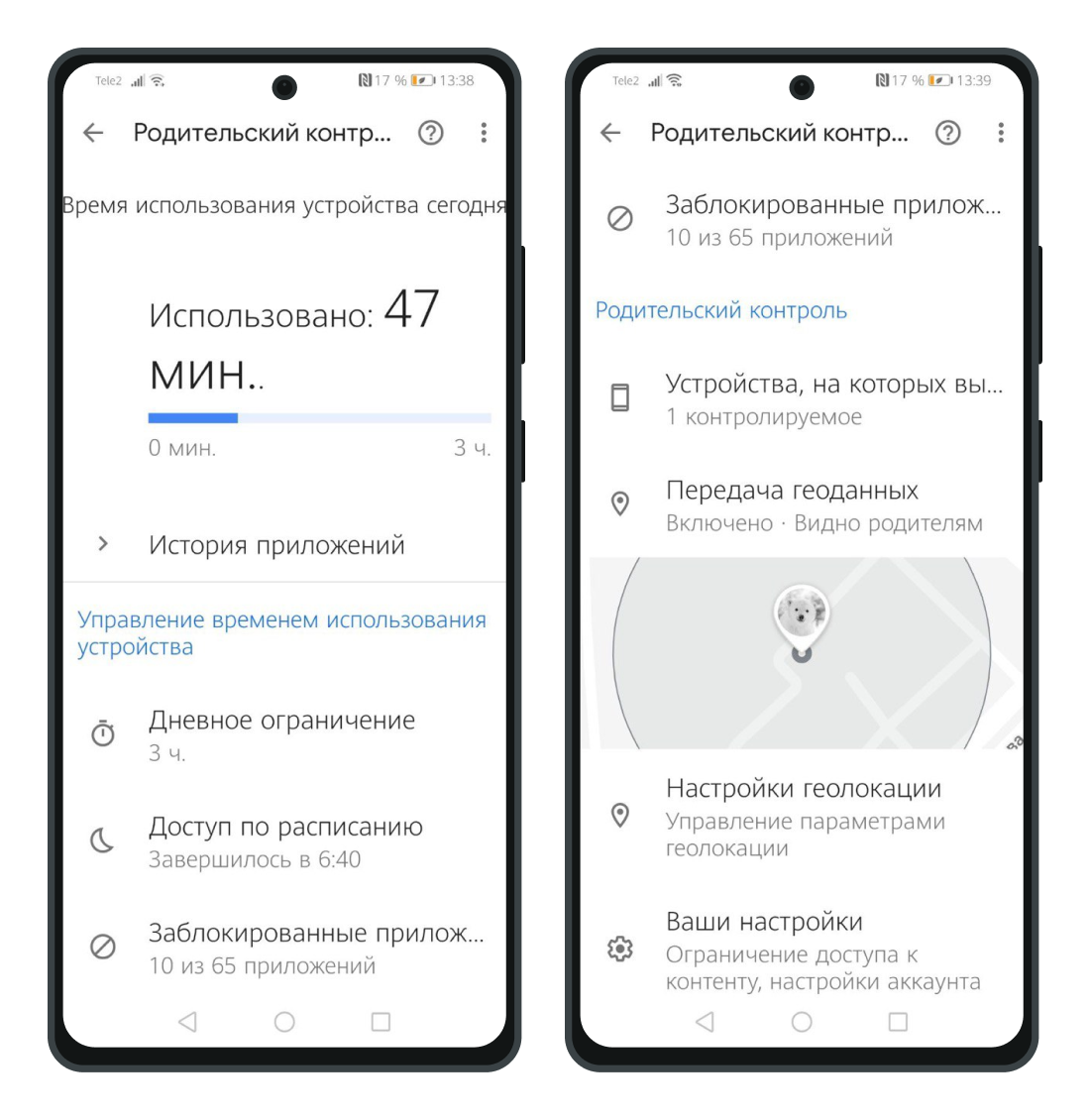Как настроить родительский контроль на Android
Если у вашего ребенка есть устройство Android, важно настроить родительский контроль, чтобы защитить его от нежелательного контента и поведения в Интернете. К счастью, в Android есть встроенные функции родительского контроля, которые можно использовать для управления тем, к чему может получить доступ ваш ребенок.
1. Используйте Family Link
Family Link — это приложение Google, которое позволяет родителям управлять устройствами Android своих детей. С помощью Family Link вы можете:
* Устанавливать ограничения по времени на использование приложений
* Блокировать или разрешать определенные приложения
* Отслеживать местоположение вашего ребенка
* Управлять покупками в приложении
Чтобы настроить Family Link:
1. Загрузите приложение Family Link на свое устройство и на устройство вашего ребенка.
2. Войдите в свою учетную запись Google на оба устройства.
3. Следуйте инструкциям в приложении, чтобы настроить родительский контроль.
2. Включите безопасный поиск
Безопасный поиск — это функция, которая фильтрует результаты поиска, чтобы удалить откровенный контент. Вы можете включить безопасный поиск в браузерах Chrome и Google.
Чтобы включить безопасный поиск в Chrome:
1. Откройте Chrome на устройстве своего ребенка.
2. Нажмите на три точки в правом верхнем углу.
3. Выберите «Настройки».
4. Нажмите «Конфиденциальность и безопасность».
5. Выберите «Безопасный поиск».
6. Включите опцию «Фильтровать откровенно сексуальные результаты».
Чтобы включить безопасный поиск в Google:
1. Перейдите на главную страницу Google.
2. Нажмите на шестеренку в правом верхнем углу.
3. Выберите «Настройки поиска».
4. Нажмите «Безопасный поиск».
5. Включите опцию «Фильтровать откровенно сексуальные результаты».
3. Установите возрастные ограничения для приложений
В Google Play Store можно установить возрастные ограничения для приложений. Это предотвратит загрузку вашим ребенком приложений, которые не соответствуют его возрасту.
Чтобы установить возрастные ограничения для приложений:
1. Откройте Google Play Store на устройстве вашего ребенка.
2. Нажмите на значок меню в левом верхнем углу.
3. Выберите «Настройки».
4. Нажмите «Родительский контроль».
5. Введите PIN-код или создайте новый.
6. Выберите возрастные ограничения для приложений.
4. Ограничьте доступ к веб-сайтам
Вы можете использовать сторонние приложения, такие как Norton Family и Qustodio, для ограничения доступа вашего ребенка к определенным веб-сайтам. Эти приложения также предоставляют другие функции родительского контроля, такие как отслеживание местоположения и блокировка приложений.
Чтобы использовать стороннее приложение родительского контроля:
1. Загрузите приложение из Google Play Store.
2. Создайте учетную запись.
3. Следуйте инструкциям в приложении, чтобы настроить родительский контроль.
5. Поговорите со своим ребенком
Помимо использования технических средств управления, важно поговорить со своим ребенком о безопасном использовании Интернета. Объясните ему, что некоторые вещи в сети не подходят для детей, и почему важно сообщать вам обо всем, что его беспокоит.
Дополнительные советы по обеспечению безопасности детей в Интернете
* Убедитесь, что ваш ребенок знает, как сообщить вам о киберзапугивании или другом вредоносном поведении.
* Научите своего ребенка никогда не делиться личной информацией в сети, такой как имя, адрес или номер телефона.
* Будьте в курсе того, что ваш ребенок делает в Интернете, и задавайте ему вопросы о его онлайн-действиях.
* Используйте программное обеспечение для обеспечения безопасности Интернета, чтобы защитить устройство вашего ребенка от вирусов и других вредоносных программ.
* Поощряйте своего ребенка к критическому мышлению о том, что он видит и слышит в сети.
Настройка родительского контроля на Android — важный шаг в обеспечении безопасности вашего ребенка в Интернете. Используя эти советы, вы можете создать для своего ребенка безопасную и здоровую цифровую среду.